联想笔记本win10系统如何进入安全模式 win10联想笔记本安全模式怎么进入
时间:2021-05-24作者:zhong
在每个系统里,系统有时是需要进入安全模式的,一般都是在系统里无法进行更改设置或者无法修复系统时,需要进入安全模式才能设置修改,那么联想笔记本win10系统如何进入安全模式呢,下面小编给大家分享win10联想笔记本安全模式的进入方法。
解决方法:
1、点击开始菜单 ,按住键盘上的“Shift” 不要松开,然后点击【电源按钮】-【重启】。
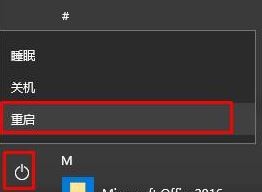
2、此时重启的时候就会进入蓝色界面,我们在该界面点击【疑难解答】。
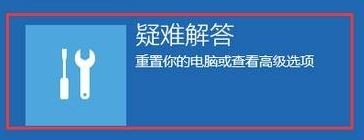
3、接着点击【高级选项】。
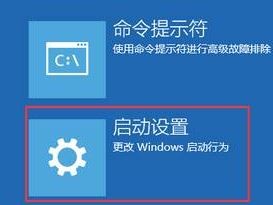
4、点击右下角的【重启】按钮。

5、重启后选择【安全模式】即可进入安全模式。
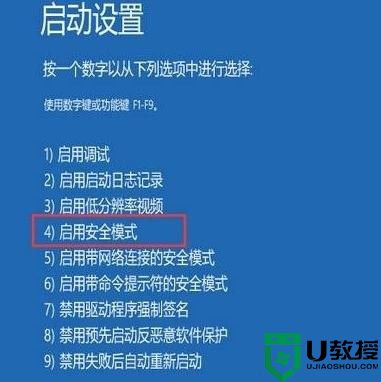
以上就是联想笔记本win10系统进入安全模式的方法,有不会进入系统的安全模式的话,可以按上面的方法来进行操作。

